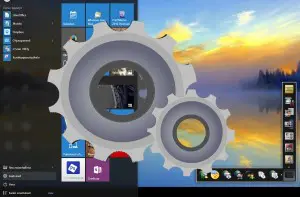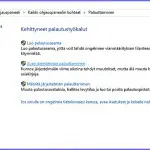Windows 10 Korjaaminen
Miten korjata Windows 10 vikoja
Windows 10 on suosittu. Silti se ei tee poikkeusta muihin Windowseihin ja käyttöjärjestelmiin nähden: siihenkin voi tulla vikoja. Millaisia vikokoja siihen voi tulla ja miten niitä voi korjata? Mitä tehdä jos se ei toimi tai oireilee?
Tässä vaiheessa on vaikea sanoa, mihin Microsoft tähtää tulevaisuudessa. Vaikka Win 11 ei ole enää uusi on Win 10 edelleen suosituin Windsows käyttöjärjestelmä. Tilanne markkinoilla on suunnilleen tällainen -> Mikä on nyt Windows 11 tilanne ja kohtalo.
Kuitenkin ennen korjaamaan ryhtymistä vielä pari yleistä asiaa. Useat Win 10 korjauskeinoista ovat aika rankkoja. Ne poistavat asennetut ohjelmat, omat tiedostot ja ajurit tai joitakin näitä ryhmiä. Yksi kevyistä tavoista on Järjestelmän suojauksen eli palatuspisteen käyttö. Millasiin vikoihin se soveltuu ja miten se toimii on selostettu -> täällä.
Millaisia vikoja
Tietokoneiden vikoja ja häiriöitä on miljoona ja yksi erilaista. Se yksi miljoonan päälle voi olla juuri oman koneen omituinen käyttäytyminen. Windows 10 koneen kohdalla on tilanne sama kun muissakin järjestelmissä. Vika ei välttämättä ole Windowsissa vaan se voi olla koneen rautapuolessa, eli siihen liittyväsä laitteistossa.
Vikojen selvittelyssä olisikin aivan ensimmäinen asia tietää tai tutkia, onko vika laitteistossa vai järjestelmässä tai ohjelmissa eli softapuolella. Tämä estää turhat Windowsin uudelleenasennukset ja korjausyritykset, koska ne eivät korjaa rautapuolen vikoja. Parhaita keinoja tutkia tämä vikojen vedenjakaja on käyttää live-Linuxia testilevynä. Jos kone toimii normaalisti live-Linuxilla, on vika softapuolella. Linux Ubuntu USB-asennustikun luominen ja asennusohjeet on selostettu -> täällä.
Toinen ja ehkä vielä helpompi tapa Linux-koekäyttöön on käyttää portable eli siirrettävää versiota kevyestä Linux Mint ohjelmasta. Tarkemmin ->täällä.
Rautapuolen vikojen selvittelyyn käyvät useimmat samat testiohjelmat kuin muidenkin Windowsien.
Uusimpana syynä ovat Win10ssä päivitysten aiheuttamat häiriöt. Järjestelmän toimivuuden vaarantavat Win 10:ssä myös haittaohjelmat ja virukset, aivan kuten muissakin. Esim. palautuspisteen käyttö ei ole niihin yleensä riittävä korjauskeino.
Microsoft on viime aikoina korostanut, että vikoja aiheuttavat sen yhteydessä toimivat muut ohjelmat. Että ne pystyvät itse määrittämään, miten paljon ja milla tavalla ne käyttävät koneen muistia. Silloin voi Microsoftin mukaan käydä niin, että ohjelma varaa esim. siinä olevan virheen takia muistia aivan kohtuuttomasti. Tämä pitää tosiaan paikkansa, sillä muistin ylenmääräinen käyttö voi jumittaa koko konetta. Asiaa on selostettu tarkemmin Tehtävienhallintaa käsittelevässä artikkelissa -> täällä. Siellä kerrotaan myös, miten tällaista muistin käyttöä voidaan tarkastella ja estää.
Windows 10 korjaaminen
Usein käyttäjä tietää, että häiriö tai toimimattomuus on juuri Windowsissa. Microsoft on laatinut omia ohjeitaan, joista keskeisin on ohjeistus Windows 10 palautusvaihtoehdot. Ennen muita keinoja tässä edetään tuon ohjeen mukaisesti. Kuitenkin kaikkiin yksityiskohtiin ei mennä, sillä ne saa ohjeesta esille. Ohje ala- ja yksityiskohtineen on pitkä, mutta silti varsin selkeä.
Palautuspiste (Huom. älä sekoita Palautusasemaan)

Kannattaa varmistaa, että palautuspiste on käytössä: Ohjauspaneeli – Palautus – Palautus – Määritä järjestelmän palauttaminen – Määritä – Ota järjestelmän suojaus käyttöön.
Tässä tarkemminn palautuspisteen käyttämisestä: -> Mikä on palautuspiste, mitä se korjaa ja mitä ei.
Palauta tietokoneen tehdasasetukset
Tietokoneen tehdasasetusten palauttaminen merkitsee Windowsin uudelleen asentumista, mutta myös tietotojen poistoja. Siellä on kaksi tapaa, mutta kummatkin poistavat asennetut sovellukset, ohjaimet ja asetuksiin käyttäjän tekemät muutokset. Säilytä tiedostoni – valinta jättää henkilökohtaiset tiedostot jäljelle ja Poista kaikki vaihtoehto poistaa myös ne. Toiminnot kestävät kauan.
Joissakin tapauksissa on mukana myös vaihtoehto Palauta tehdasasetukset. Tämä asentaa tietokoneen mukana tulleen Windowsin (joko Windows 8 tai Windows 8.1) uudelleen ja poistaa suunnilleen kaiken.
Palaa aikaisempaan Windows versioon
Kun Win 10 päivitysasennuksesta on kulunut yli kuukausi ei asetuksissa ole enää vaihtoehtoa aikaisempaan Windows versioon palaamisesta. Silloin palautus aikaisemman Windowsin asennusmedialla.
Asenna Windows uudelleen käyttämällä palautusasemaa (Huom siis palautusasema, ei palautuspiste)
Ohje mainitsee käyttökohteeksi mm. tilanteen jolloin tietokone ei enää käynnisty. Silloin käytetään palautusasemaa ja siitä palautetaan aikaisempaan ajankohtaan. Palautusasemalla saadaan käyttöön myös vianmäärityksen keinoja ja mm. vikasietotila.
Palautusasema tehdään USB-tikulle. Tässä Microsoftin ohje Palautusaseman luomisesta. Palautusaseman tekeminen – erityisesti vaihe Kopioidaan järjestelmää – kestää nopeassakin koneessa hyvän aikaa. Asemaa käytettäessä tietokone käynnistetään välineeltä ja Valitse vaihtoehto – Vianmääritys. Järjestelmä palautetaan palautuspisteestä polkua Lisäasetukset – Järjestelmän palauttaminen.
Katso Microsoftin ohjeesta mitä Palautusasema eli käyttötapoineen poistaa asennuksesta.
Asenna Windows uudelleen käyttämällä asennustietovälinettä
Kun päivitysasennuksessa ei tarvita asennuslevyä on Microsoft kehittänyt sitä osittain korvaamaan Asennustietovälineen. Jos Win 10 kone ei käynnisty voi asennustietovälineen tehdä myös millä tahansa koneella ja muilla Windowseilla -> tästä. Asennustietoväline voidaan tehdä USB-tikulle tai DVD levylle (DL-levy). Neptunetin kuvitetut ohjeet ovat -> täällä. Niissä on selostus myös Win 10 korjauslevyn tekemisestä. Korjauslevyä tarvitaan esim. jos halutaan asentaa Win 10 uudelleen ISO levykuvasta. Asennustietovälineen avulla voidaan Win 10 asentaa uudelleen ns. puhtaalle pöydälle. Eli se poistaa kaikki aikaisemmat ja voi alustaa koko osion asennuksen aikana. Parasta onkin varmuuskopioida aikaisemmat säilytettävät tiedostot.
Linkissä Lataa Windows 10 on mm. alakohta Tietokoneen päivittäminen Windows 10:ksin tämän työkalun avulla. Tuoteavainta ei tarvita jos Win 10 on päivitysversio. Avainta kysyttäessä valitaan Ohita-painike. Katso tarkemmat ohjeet linkistä.
Asenna tai korjaa Windows uudelleen käyttämällä asennuslevyä
Myös Win 10 asennuslevyt ovat markkinoilla. Mutta mikäpä siinä, jos Windows ei päivity Win 10:een (Vista) tai haluaa käyttää tätä tapaa uusasennukseen. Päivitysasennuksen tehneet saavat siihen kyllä työkalun – asennustitoivälineen – maksuttakin.
Siirtyminen vikasietotilaan ja käynnistysasetuksiin
Windows 10 käynnistyksen korjaamisesta on oma artikkelinsa tarkempine tietoineen -> täällä.
Windowsin voi käynnistää Vikasietotilaan (Safe Mode) usealla eri tavalla. Kenties helpoin niistä on: Pidä Vaihto näppäin painettuna ja klikkaa Käynnistä uudelleen. Koneen käynnistyessä tulee näyttöön vaihtoehtojen lista Valitse asetus. Tässä kuvat.
Sieltä valitaan vaihtoehto Vianmääritys (Pikkukuva 1, klikkaa näkyväksi). Siitä vaihtoehto Lisäasetukset (Kuva 2). Siellä useita vaihtoehtoja mm. Käynnistyksen korjaus. Lisäasetusten kohdasta Käynnistysasetukset (Kuva 3) pääsee edelleen useihin vaihtoehtoihin mm. Vikasietotilaan (Kuva 4).

Muita korjaustapoja
Edellä olevat ovat Microsoftin erityisesti Win 10:tä varten suunnittelemat ja ohjeistamat yleisimmät korjaustavat. Muitakin on. Yksi on jo entuudestaan Windowseista tuttu järjestelmätiedostojen tarkistus ja korjaus komentokehotetta käyttämällä eli sfc /scannow komentokehote. Tämän käyttö on selostettu tarkemmin ->täällä.
Tässä lisää Windowsin yleisiä korjausmahdollisuuksia: -> Windowsin virheiden korjaaminen.
Palauttaminen levykuvasta
Myös tämä toimii kuten ennenkin. Osiosta saa tehtyä ISO-levykuvan Windowsin omalla tai kolmannen osapuolen ohjelmilla. Nyt vain tiedot maailmalta kertovat, että esim. levykuvien käyttö palautukseen on yllättävän vähäistä. Ihmiset käyttävät mieluummin Windowsin omia palautusmahdollisuuksia. Hyvin todennäköistä, että pitää paikkansa myös Suomessa. Palauttaminen ISO levykuvasta vaatii myös Windows 10 korjauslevyn, josta jäljempänä.
Ehkä asian pullonkaula on se, että osioiden levykuva on yleensä sen tekoaikainen. Se vanhenee ajan mittaan ja vie lisäksi huomattavan tilan. Se ei mahdu muistitikuille, kylläkin sisäisille ja ulkoisille kiintolevyille. Ulkoisissa USB kiintolevyissä on mm. keinoja ja malleja, jotka käytön myötä päivittävät jatkuvasti halutut tiedostot. Tarkemmin Windowsin varmuuskopiointi ja Ulkoiset varmuuskopioinnin USB-kiintolevyt -> täällä.
Mistä löytää tietoja vioista ja häiriöistä
Tähän voi lyhyesti vastata, että paikat, kanavat ja softat ovat samat kuin aikaisemminkin. Windowsissa on keskeinen sen vikoja seuraava paikka Tapahtumienvalvonta. Tässä selostus Win 7 Win 8.1. Win 10 ja Win 11.
Häiriöiden ja vikojen selvittämiseksi on netissä suuri joukko erilaisia testaus- ja diagnoosiohjelmia. Tässä muutamia suosituimpia diagnoosisoftia.
Aina pitää muistaa myös keino vikojen selvittämiseksi, jota monet pitävät kaikkein tärkeimpänä. Se on yksinkertaisesti tehtävissä, mutta voi johtaa myös huonoihin tuloksiinkin. Kirjoita vian tuntomerkit, virhesanoma tai muu oleellinen piirre Googlen hakuun. Saa varmasti vastauksia. Sitten vain tarkkana, mihin sivustoon menee netissä ja onko tieto uusi ja koskeeko juuri sitä järjestelmää, jossa vikaa.
Jaa että Microsoft ehdottelee?
Windows 10 myötä Microsoft voi lähetellä ehdotuksia ja jopa mainoksia koneeseen. Näin tapahtuu jos käyttäjä ei ole säätänyt sen yksityisyysasetuksia. Kaikki tiedothan menevät silloin Microsoftin käyttöön. Hallitse yksityisyyttäsi säätämällä asetuksia, tarkemmin Win 10 päivitysasennuksen artikkelissa -> täällä.
Artikkeli päivitetty 19.5.2023
* * * *
Artikkelin ohjeita on helpompi seurata jos tulostat sen. Tulostusnappi on tässä sivustossa heti jokaisen artikkelin alussa sen otsikkon yläpuolella.
Linkit
Microsoft Korjaa ja palauta (Win 10)
Palautusaseman luominen (Win 10)
Windowsin varmuuskopiointi
Tee Windows 10 asennustietoväline tai korjauslevy
Asiaan liittyvää
USB Linuxilla voi pelastaa tärkeitä tiedostoja jumiintuneesta koneesta ja kokeilla koneen toimivuutta
Tapahtumienvalvonnan käyttö, Win 7, 8.1 ja 10
Korjaa Windows 10 ongelma – Osa 1
Korjaa Windows 10 ongelma – Osa 2
Mitä tehdä jos ongelmia tietokoneessa
Tagit: Nettitietoa, Windows, Windows 10, Windows 10 korjaaminen